Gli utenti di un personal computer spesso devono eseguire più volte le stesse operazioni. Ciò rende il lavoro al computer più dispendioso in termini di tempo e richiede molta attenzione. Per risolvere questo problema, è stata sviluppata una funzione di hotkey. L'essenza di questa opportunità risiede nel fatto che una persona, per invocare determinate operazioni, preme solo pochi tasti sulla tastiera, invece di numerosi clic del mouse.
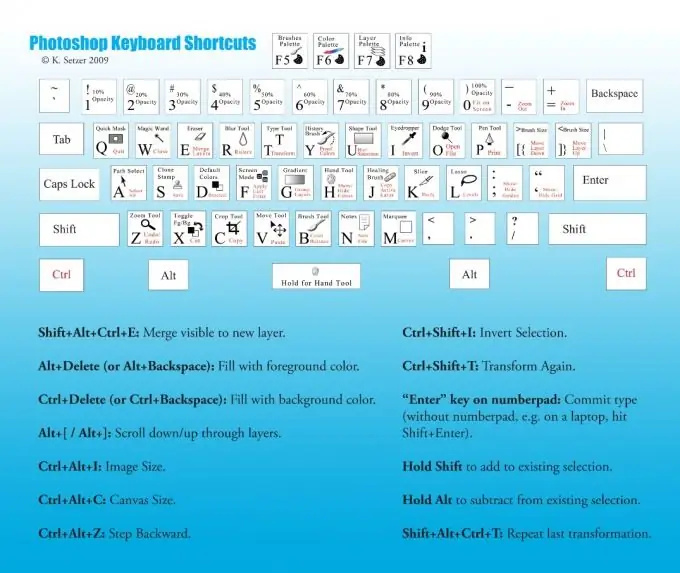
Istruzioni
Passo 1
Quasi tutti i programmi sono dotati di questa funzione. È molto comodo e velocizza notevolmente il lavoro al computer. Questa funzione ha la capacità di modificare questi "tasti di scelta rapida". Consideriamo come è possibile personalizzarlo in uno degli editor grafici più conosciuti: Adobe Photoshop.
Passo 2
Apri questo programma. Il menu del programma si trova nella parte superiore della finestra. Seleziona la voce "modifica". Dal menu a discesa, seleziona la scheda "Scorciatoie da tastiera". La finestra delle impostazioni apparirà di fronte a te. Studialo attentamente. Qui sei invitato a impostare "tasti di scelta rapida" per i comandi del menu del programma. Fare doppio clic con il pulsante sinistro del mouse su uno degli elementi. I comandi del menu del programma si apriranno davanti a te. Selezionare la funzione desiderata e fare clic su di essa. Sulla destra apparirà una piccola casella con un cursore lampeggiante. Ora puoi impostare qualsiasi sequenza di tasti sulla tastiera, che nel processo di lavoro avvierà questa funzione del programma. Tieni presente che alcuni "tasti di scelta rapida" sono già impostati dal programma per impostazione predefinita. Passare attraverso l'intero elenco di menu. Personalizza questa funzione in base alle tue esigenze. Successivamente, salva le impostazioni dei tuoi "tasti di scelta rapida". Ora lavorando in questo editor grafico, rimarrai sorpreso dalla rapidità con cui hai iniziato a eseguire operazioni standard su cui dedicavi molto tempo.






